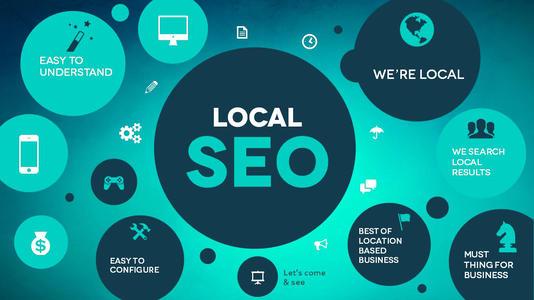宽度怎么调整高度(如何快速调整多个的尺寸)
做自媒体短视频的朋友平时在创作完成后,后期都需要对视频的格式大小进行调整,来保证视频可以正常发布。今天小编就来分享一下,怎么快速一键批量修改多个视频的尺寸大小,做自媒体和美工剪辑的朋友一定不能错过哦。

一、首先,我们先来看看剪辑后的视频效果,可以看到,视频的尺寸都已经批量地修改了,但是视频文件并没有被损坏。



二、接着我们来看看具体的操作方法。我们需要先安装一款视频剪辑软件,这个软件的名字叫做:“固乔剪辑助手”。软件的下载方法很简单,直接登录“固乔科技”的官网下载安装就可以了。

三、下载完成后打开软件,来简单的了解一下软件的基本功能。除了可以批量剪辑视频,软件还自带批量转换视频,批量合并视频的功能。

四、选择“批量剪辑视频”,点击“打开视频”,导入我们要批量修改格式的视频文件。

五、勾选“修改视频尺寸”的功能,根据我们的需求来设置新视频的尺寸大小,宽度、高度都可以设置。

六、接着设置新视频的格式,软件支持的视频格式有MP4、FLV、MOV、TS、MKV、WMV等。

七、点击“浏览”,设置新视频的保存位置。

八、点击“开始剪辑”,软件就会运行批量修改视频尺寸大小的工作了,剪辑的状态、进度都可以看到。

关于如何批量修改视频尺寸大小的分享就到这了,感兴趣的小伙伴快来下载“固乔剪辑助手”试着操作一下吧。
,免责声明:本文仅代表文章作者的个人观点,与本站无关。其原创性、真实性以及文中陈述文字和内容未经本站证实,对本文以及其中全部或者部分内容文字的真实性、完整性和原创性本站不作任何保证或承诺,请读者仅作参考,并自行核实相关内容。文章投诉邮箱:anhduc.ph@yahoo.com